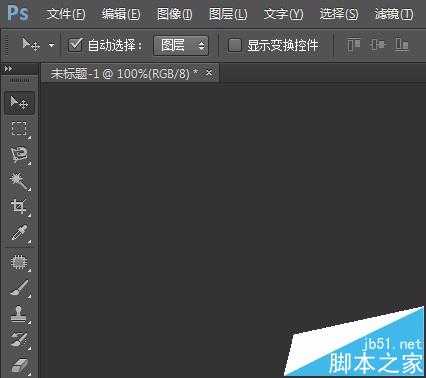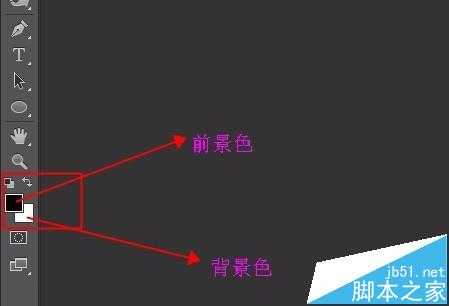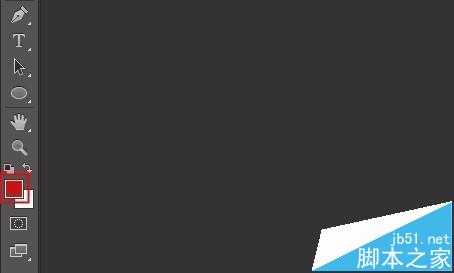铁雪资源网 Design By www.gsvan.com
这里开始PS基础第3节,今天的主题是:PS如何运用前景色与背景色?怎样切换前景色与背景色?
1、打开PS软件。
2、从左边快捷工具栏中找到前景色与背景色的图标,如图。这个图标很形象的,这里有两个正方形,前面的就是前景色,后面的即是背景色。
3、我们用鼠标点击前景色。出现颜色拾色器,左边有一个大的颜色板面,可以通过拉动中间的颜色条来选取不同的颜色,如图。拉动后右边的颜色值会随着颜色的改变而改变。当然,如果你知道自己的颜色值也可以直接在“H S B R G B #”中输入,最后点击确定。
4、接着我们更换背景色,也是用鼠标点击背景颜色面板,如图,操作方法和前景色相同。
5、这样,我们前背景色就调好了,如果你要用前背景色填充文档,快捷键如下:
前景色:Alt+Delete
背景色:Ctrl+Delete
按上面的键你的面板就会变不同的颜色,赶快试下效果吧。
6、前/背景色颜色切换。如果你想前背景色切换一下,可以点击右上角两方向的箭头的小标,点击下来回切换即可。
7、还原最初黑白颜色面板。点击左上角图标,就可以回到最初前后背景的颜色。
相关推荐:
PS中怎么快速隐藏所有的图层?
ps怎么复制并使用别人的图层样式?
Photoshop怎么利用图层制作双色文字效果?
标签:
PS,背景色
铁雪资源网 Design By www.gsvan.com
广告合作:本站广告合作请联系QQ:858582 申请时备注:广告合作(否则不回)
免责声明:本站文章均来自网站采集或用户投稿,网站不提供任何软件下载或自行开发的软件! 如有用户或公司发现本站内容信息存在侵权行为,请邮件告知! 858582#qq.com
免责声明:本站文章均来自网站采集或用户投稿,网站不提供任何软件下载或自行开发的软件! 如有用户或公司发现本站内容信息存在侵权行为,请邮件告知! 858582#qq.com
铁雪资源网 Design By www.gsvan.com
暂无PS怎么快速切换图纸的前景色和背景色?的评论...